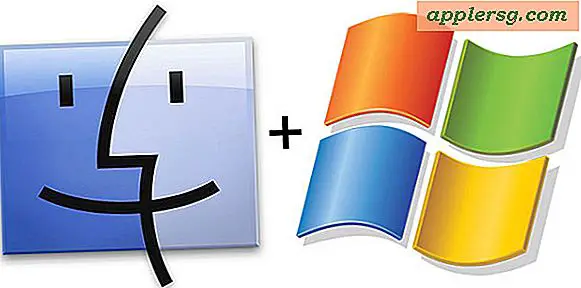Coba Windows 8 Consumer Preview pada Mac dengan VirtualBox

Anda mungkin sudah tahu sekarang bahwa Windows 8 Consumer Preview dirilis baru-baru ini. Ini adalah apa yang Microsoft pertaruhkan masa depan mereka, menggabungkan pengalaman desktop tradisional mereka dengan semua antarmuka Metro ubin baru, yang ditujukan untuk tablet dan komputer portabel.
Berkat virtualisasi, siapa pun dapat mencoba Windows 8 dengan mudah di atas sistem operasi mereka saat ini. Ini membuatnya mudah untuk dipasang dan juga dihapus nanti setelah Anda selesai menggunakannya. Sementara artikel ini ditujukan untuk pengguna Mac, VirtualBox akan berjalan di Linux, Solaris, dan Windows juga, sehingga Anda dapat membawa ini ke hampir semua platform.
Semuanya gratis dan ada sedikit risiko untuk mencoba ini. Jika Anda ingin tahu tentang Windows 8, ini adalah cara termudah untuk mendapatkan pengalaman langsung dengannya. Inilah yang harus Anda mulai:
- Unduh Windows 8 Consumer Preview ISO - gratis - masukkan ISO pada desktop atau di suatu tempat yang mudah ditemukan karena Anda akan merujuk ini nanti
- Unduh VirtualBox - gratis - lanjutkan dan instal ini setelah Anda selesai mengunduh, ini adalah penginstal aplikasi standar
Pastikan untuk mencocokkan versi VirtualBox ke versi Windows 8 Consumer Preview yang Anda unduh, jika Anda mendapatkannya dalam 64-bit, dapatkan keduanya dalam 64-bit, sama dengan versi 32-bit.
Untuk kinerja terbaik, Anda akan ingin menggunakan komputer yang cukup baru dengan setidaknya 4GB RAM. Seperti biasa, VM jauh lebih cepat menggunakan SSD, tapi itu bukan keharusan.
Menginstal Windows 8 Consumer Preview di VirtualBox
- Luncurkan VirtualBox dan buat mesin virtual baru. Beri nama dan pilih Windows dan Windows 8 sebagai sistem operasi dan versinya
- Set RAM sebagai 2GB dan buat virtual hard disk baru, atur menjadi 20GB, pilih VDI sebagai tipe, dan atur ke alokasi dinamis
- Simpan mesin virtual dan klik "Buat"
- Kembali di layar VirtualBox, pilih Windows 8 VM dan klik "Start" untuk boot
- Pada layar "Pilih Media Instalasi", klik ikon folder di sebelah kanan dan cari Windows 8 ISO yang sebelumnya diunduh sebagai sumber media
- Boot Windows 8 dan pilih preferensi bahasa Anda, klik "Instal" dan kemudian gunakan kunci produk berikut dari Microsoft: DNJXJ-7XBW8-2378T-X22TX-BKG7J
- Pada menu tipe instalasi, pilih "Custom: Install Windows only", pilih virtual hard disk, dan klik "Next"
- Windows 8 akan menginstal dan secara otomatis reboot ketika selesai, mengatur login dan Anda sedang dalam perjalanan

Benar-benar bagian terbaik tentang Windows 8 adalah antarmuka Metro. Antarmuka pengguna yang didesain ulang jelas cocok untuk tablet dan permukaan sentuh, tetapi ia bekerja dengan mouse dan trackpad juga untuk merasakan sesuatu. Masukkan VirtualBox ke mode layar penuh untuk pengalaman terbaik di sini, dan ingat ini adalah Preview Konsumen (beta publik) dan saat ini kurang dukungan multitouch sehingga tidak semuanya akan identik dengan versi final.

Jika Anda ingin akses ke Windows 8 App Store, Anda memerlukan login Microsoft melalui hotmail, MSN, atau hanya membuat satu bila diperlukan. Anda akan menemukan beberapa aplikasi gratis yang tersedia untuk dimainkan, termasuk beberapa game populer.
Anda akan melihat bahwa bahkan dalam mode desktop tradisional ada beberapa perubahan besar, terutama tidak ada menu Start, menjadikan ini perubahan UX utama pertama untuk Windows sejak Windows 95 benar-benar.

Semua dalam semua itu adalah sistem operasi yang menarik untuk diperiksa, tetapi saya akan tinggal dengan Mac.
Jika Anda melihat kami meliput ini sebelumnya, Anda akan menemukan versi terbaru VirtualBox yang membuat Windows 8 Consumer Preview jauh lebih mudah daripada Pratinjau Pengembang asli, dan praktis tidak diperlukan konfigurasi untuk menyelesaikan semuanya. Bagus!